实现Sprite的Circle Fill效果及打了图集出现的问题
1、 实现Sprite的Circle Fill效果,基本的Shader如下:
Shader "Sprites/SpriteCircleFill"
{
Properties
{
_MainTex("MainTex", 2D) = "white" {}
_Color("Tint", Color) = (1,1,1,1)
[MaterialToggle] PixelSnap("Pixel snap", Float) = 0
_Fill("Fill",Range(0,1)) = 0
}
SubShader
{
Tags
{
"Queue" = "Transparent"
"IgnoreProjector" = "True"
"RenderType" = "Transparent"
"PreviewType" = "Plane"
"CanUseSpriteAtlas" = "True"
}
Cull Off
Lighting Off
ZWrite Off
Fog {Mode Off}
Blend SrcAlpha OneMinusSrcAlpha
Pass{
CGPROGRAM
#pragma vertex vert
#pragma fragment frag
#pragma multi_compile DUMMY PIXELSNAP_ON
// #include "UnitySprites.cginc"
#include "UnityCG.cginc"
struct appdata_t
{
float4 vertex:POSITION;
float4 color:COLOR;
float2 uv:TEXCOORD1;
};
struct v2f
{
float4 vertex:SV_POSITION;
fixed4 color:COLOR;
half2 uv:TEXCOORD1;
};
fixed4 _Color;
sampler2D _MainTex;
float4 _MainTex_ST;
float _Fill;
v2f vert(appdata_t IN)
{
v2f OUT;
OUT.vertex = UnityObjectToClipPos(IN.vertex);
OUT.uv = IN.uv.xy * _MainTex_ST.xy + _MainTex_ST.zw; // uv 缩放和偏移
OUT.color = IN.color * _Color;
#ifdef PIXELSNAP_ON
OUT.vertex = UnityPixelSnap(OUT.vertex);
#endif
return OUT;
}
fixed4 frag(v2f IN) :COLOR
{
fixed4 resultColor = tex2D(_MainTex, IN.uv) * IN.color; // 对主帖图进行采样
fixed2 p = fixed2(IN.uv.x - 0.5, IN.uv.y - 0.5); // 可以理解为 对Sprite进行了上下和左右的区分.
if (_Fill < 0.5)
{
float compare = (_Fill * 2 - 0.5) * 3.1415926;
float theta = atan(p.y / p.x);
if (theta >= compare)
{
resultColor.a = 0;
}
if (p.x > 0) // Sprite 的左半部分全透明
{
resultColor.a = 0;
}
}
else
{
float compare = ((_Fill - 0.5) * 2 - 0.5) * 3.1415926;
float theta = atan(p.y / p.x);
if (p.x > 0)
{
if (theta > compare) // 满足Sprite的左半部分,并且弧度值在范围内的片元,透明.
{
resultColor.a = 0;
}
}
}
return resultColor;
}
ENDCG
}
}
Fallback "Transparent/VertexLit"
}
2、 显示效果如下:

这是没有打图集或者Unity非运行状态下的情况,使用的贴图,就是一张原贴图,但是在打了图集运行状态下,会出现以下情况:

主帖图自动变成图集,这时候片元着色器计算的UV坐标还是在[0,1]范围内,但是此张贴图在图集里边的UV坐标范围也许是[0,0.13],[0.17,0.3],分别对应该张贴图在图集下的UV左下角和右上角的坐标。处理这个问题,只有对UV进行归一化处理,将[0,0.13],[0.17,0.3]映射到[0,1]范围内。
3、 归一化处理:
这个时候,就应在Shader中加入两个属性,一个是贴图在图集中的实际UV坐标_UVRect,以及在图集中的缩放_UVScale,用来做归一化计算。

在CG代码片段定义两个变量和Properties关联

在片元着色器中进行归一化处理,并且是在贴图采样后进行计算.
float2 center = (_UVRect.zw - _UVRect.xy) / 2; // 计算的这个贴图的中心点
IN.uv = IN.uv - _UVRect.xy - center;
IN.uv = IN.uv * _UVScale;
IN.uv = IN.uv + center;
IN.uv = IN.uv / (_UVRect.zw - _UVRect.xy);
这个时候,只在Shader的顶点着色器中获取的UV坐标还存在问题,是针对原贴图进行的采集,所以需要在初始化的时候,设置贴图在该贴图下的UV坐标,在C#中写入:
public class SpriteFill : MonoBehaviour
{
private void Start()
{
SpriteRenderer sprite = transform.GetComponent();
Vector4 uvRect = UnityEngine.Sprites.DataUtility.GetOuterUV(sprite.sprite);
Rect originalRect = sprite.sprite.rect;
Rect textureRect = sprite.sprite.textureRect;
float scalex = textureRect.width / originalRect.width;
float scaley = textureRect.height / originalRect.height;
sprite.material.SetVector(“_UVRect”, uvRect);
sprite.material.SetVector(“_UVScale”, new Vector4(scalex, scaley, 0, 0));
}
}
采用了UnityEngine.Sprites.DataUtility.GetOuterUV函数,计算缩放的时候,采用了sprite.rect和sprite.textureRect的宽和高,但是一定要注意图集的TightPacking设置取消勾选,否者sprite.textureRect会出现异常,宽和高返回结果会为0。缩放不正确,归一化计算不正确。该脚本挂载在要进行Fill的Sprite上。

此时效果如下:
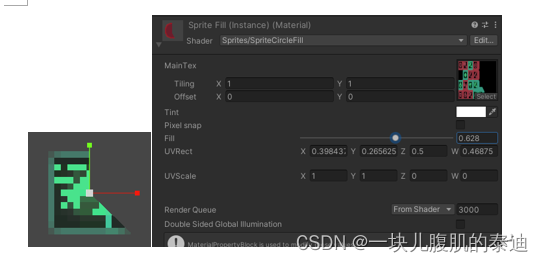
修改后的Shader如下:
Shader “Sprites/SpriteCircleFill”
{
Properties
{
_MainTex(“MainTex”, 2D) = “white” {}
_Color(“Tint”, Color) = (1,1,1,1)
[MaterialToggle] PixelSnap(“Pixel snap”, Float) = 0
_Fill(“Fill”,Range(0,1)) = 0
_UVRect (“UVRect”,vector) = (0,1,0,1)
_UVScale(“UVScale”,vector) = (1,1,0,0)
}
SubShader
{
Tags
{
"Queue" = "Transparent"
"IgnoreProjector" = "True"
"RenderType" = "Transparent"
"PreviewType" = "Plane"
"CanUseSpriteAtlas" = "True"
}
Cull Off
Lighting Off
ZWrite Off
Fog {Mode Off}
Blend SrcAlpha OneMinusSrcAlpha
Pass{
CGPROGRAM
#pragma vertex vert
#pragma fragment frag
#pragma multi_compile DUMMY PIXELSNAP_ON
// #include "UnitySprites.cginc"
#include "UnityCG.cginc"
struct appdata_t
{
float4 vertex:POSITION;
float4 color:COLOR;
float2 uv:TEXCOORD1;
};
struct v2f
{
float4 vertex:SV_POSITION;
fixed4 color:COLOR;
half2 uv:TEXCOORD1;
};
fixed4 _Color;
sampler2D _MainTex;
float4 _MainTex_ST;
float _Fill;
float4 _UVRect;
float4 _UVScale;
v2f vert(appdata_t IN)
{
v2f OUT;
OUT.vertex = UnityObjectToClipPos(IN.vertex);
OUT.uv = IN.uv.xy * _MainTex_ST.xy + _MainTex_ST.zw;
OUT.color = IN.color * _Color;
#ifdef PIXELSNAP_ON
OUT.vertex = UnityPixelSnap(OUT.vertex);
#endif
return OUT;
}
fixed4 frag(v2f IN) :COLOR
{
fixed4 resultColor = tex2D(_MainTex, IN.uv) * IN.color;
float2 center = (_UVRect.zw - _UVRect.xy) / 2;
IN.uv = IN.uv - _UVRect.xy - center;
IN.uv = IN.uv * _UVScale;
IN.uv = IN.uv + center;
IN.uv = IN.uv / (_UVRect.zw - _UVRect.xy);
fixed2 p = fixed2(IN.uv.x - 0.5, IN.uv.y - 0.5);
if (_Fill < 0.5)
{
float compare = (_Fill * 2 - 0.5) * 3.1415926;
float theta = atan(p.y / p.x);
if (theta >= compare)
{
resultColor.a = 0;
}
if (p.x > 0)
{
resultColor.a = 0;
}
}
else
{
float compare = ((_Fill - 0.5) * 2 - 0.5) * 3.1415926;
float theta = atan(p.y / p.x);
if (p.x > 0)
{
if (theta > compare)
{
resultColor.a = 0;
}
}
}
return resultColor;
}
ENDCG
}
}
Fallback "Transparent/VertexLit"
}





















 7537
7537











 被折叠的 条评论
为什么被折叠?
被折叠的 条评论
为什么被折叠?








